Descreve os passos para implementar um SD-WAN Edge virtual no Azure Private MEC.
Para implementar um SD-WAN Edge virtual no Azure Private MEC, execute os seguintes os passos:
Pré-requisitos
Veja a seguir os pré-requisitos para implementar um
SD-WAN Edge virtual no Azure Private MEC:
- Uma conta do Azure e informações de início de sessão no portal do Azure.
- Familiaridade com os conceitos de rede virtual do Azure. (Para obter mais informações, aceda a: https://docs.microsoft.com/pt-pt/azure/virtual-network/virtual-networks-overview)
- O nome de anfitrião do SD-WAN Orchestrator e a conta de administração para iniciar sessão.
Procedimento
- Aprovisione um SD-WAN Edge no SD-WAN Orchestrator da seguinte forma:
- Inicie sessão na aplicação do SD-WAN Orchestrator como utilizador administrador, com as credenciais de início de sessão.
- Aceda a Configurar (Configure) > Edges e crie um Edge do tipo Edge virtual (Virtual Edge).
- Clique em Novo Edge (New Edge).
É apresentada a caixa de diálogo Aprovisionar novo Edge (Provision New Edge).
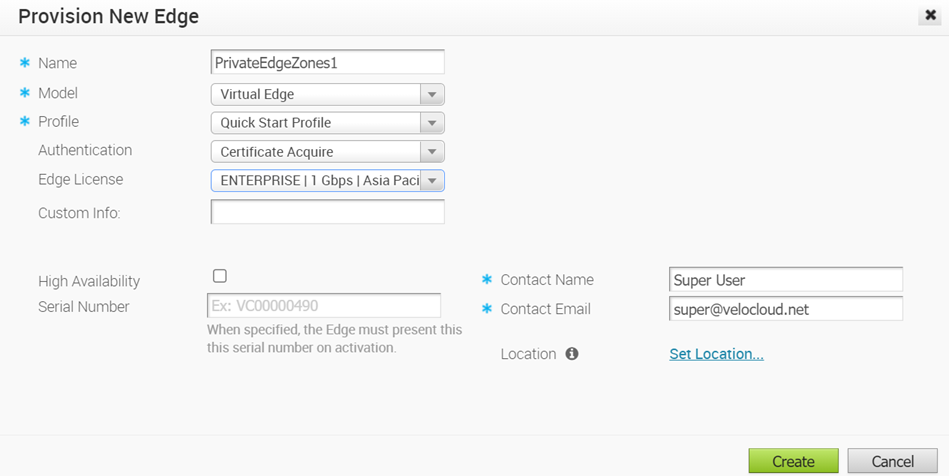
- Na caixa de texto Nome (Name), introduza um nome exclusivo para o Edge.
- No menu pendente Modelo (Model), selecione Edge virtual (Virtual Edge).
- No menu pendente Perfil (Profile), selecione um perfil. Por predefinição, é selecionado Perfil de início rápido (Quick Start Profile).
- No menu pendente Licença Edge (Edge License), selecione uma licença atribuída à conta do Orchestrator e clique em Criar (Create).
O Edge é aprovisionado e, em seguida, pode encontrar a chave de ativação na página Visão geral do Edge (Edge Overview). Tome nota da chave de ativação e do URL do Orchestrator (por exemplo, vcoxxx.xxxx.velocloud.net) para os utilizar para implementar o Edge no Azure Private MEC.
- Navegue para a página de definições do dispositivo do Edge virtual e configure as definições da interface da seguinte forma:
- Altere a capacidade das interfaces GE1, GE2 e GE3 de Comutado (Switched) para Encaminhado (Routed).
- Certifique-se de que as definições de tipo de endereço (DHCP ou Estático) configuradas para as Interfaces do Edge no SD-WAN Orchestrator correspondem à configuração das Interfaces no lado do Azure.
- Clique em Guardar alterações (Save Changes).
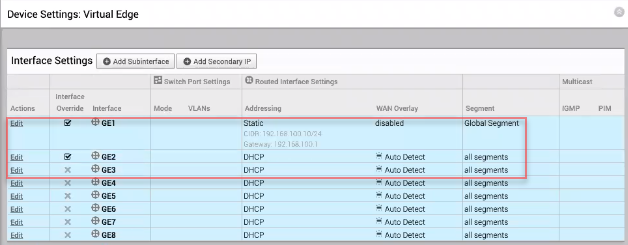 Nota: Deve configurar as interfaces do Edge antes da ativação do Edge. Se este passo for ignorado, o Edge virtual será ativado, mas ficará offline alguns minutos depois.
Nota: Deve configurar as interfaces do Edge antes da ativação do Edge. Se este passo for ignorado, o Edge virtual será ativado, mas ficará offline alguns minutos depois.
- Inicie sessão no portal do Azure e crie uma instância de aplicação do tipo “VMware SD-WAN no Azure Private MEC” (VMware SD-WAN on Azure Private MEC) da seguinte forma:
- Procure a aplicação VMware SD-WAN no Azure Private MEC (VMware SD-WAN on Azure Private MEC) e clique em Criar (Create).
É apresentada a página Criar VMware SD-WAN no Azure Private MEC (Create VMware SD-WAN on Azure Private MEC).
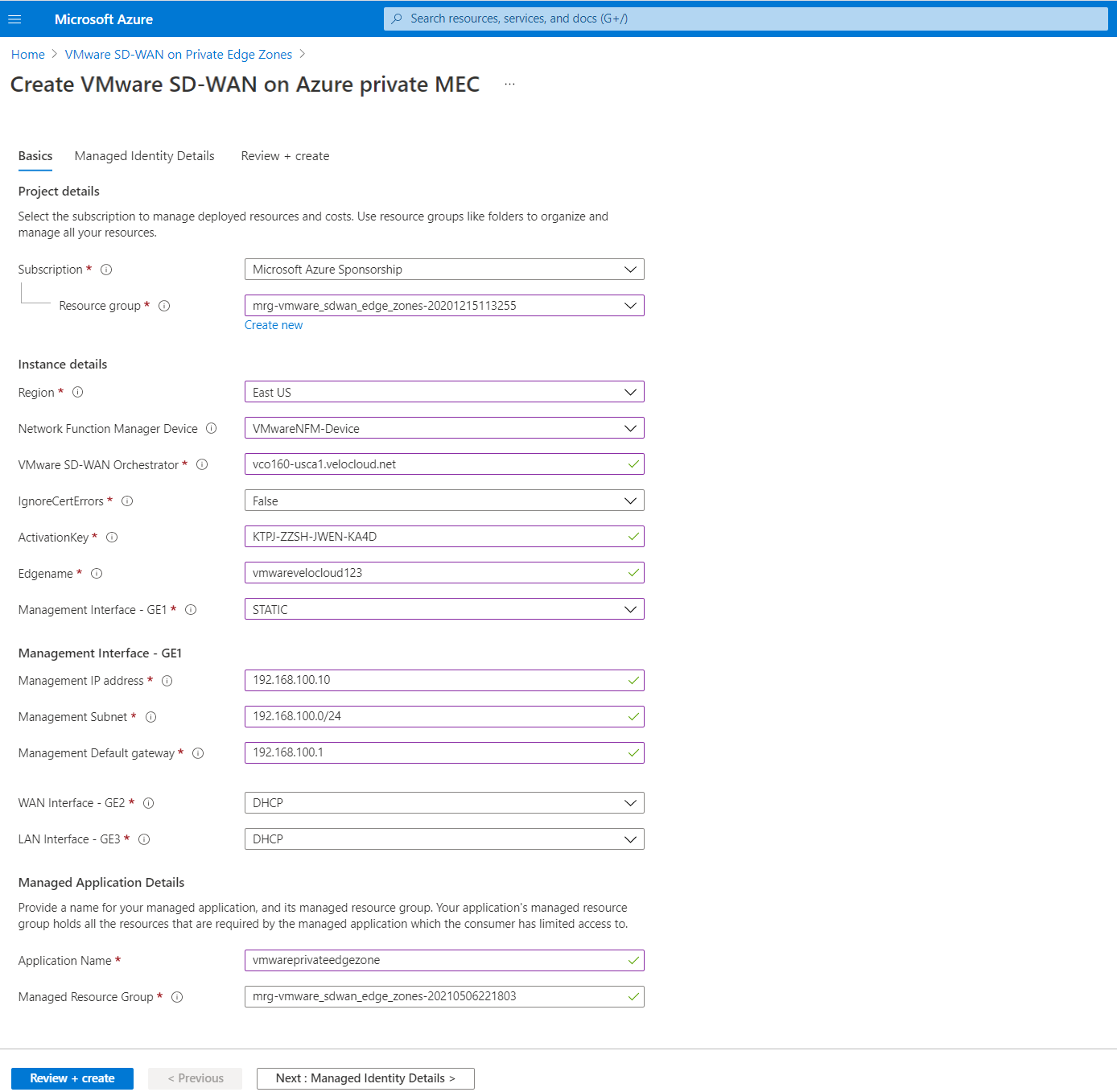
- No separador Informações básicas (Basics), configure os detalhes do projeto, os detalhes da instância e os detalhes da aplicação gerida da seguinte forma:
- No menu pendente Subscrição (Subscription), selecione a subscrição do Microsoft Azure.
- No menu pendente Grupo de recursos (Resource group), selecione o grupo de recursos para organizar e gerir todos os recursos. Também pode criar um novo grupo de recursos clicando em Criar novo (Create new). Para obter mais informações, consulte o tópico Criar um grupo de recursos no Guia de administração do SD-WAN publicado em https://docs.vmware.com/pt/VMware-SD-WAN/index.html.
- Configure os seguintes detalhes de instância:
Campo Descrição Região (Region) Selecione uma localização para o grupo de recursos. Atualmente, a localização está limitada a EUA Leste (East US) e Europa Ocidental (West Europe). Dispositivo de gestão da função de rede (Network Function Manager Device) Selecione o Azure Stack Edge que registou no portal do Azure. Todas os ASEs registados na sua subscrição serão listados. VMware SD-WAN Orchestrator O URL do SD-WAN Orchestrator. Por exemplo, vcoxxx.xxxx.velocloud.net. Pode obter o URL do Orchestrator na barra de endereços do portal do Orchestrator.IgnoreCertErrors Defina o valor como False, uma vez que vai utilizar o endereço IP do Orchestrator.ActivationKey A chave de ativação para ativar o Edge aprovisionado. Pode obter a chave de ativação na página Visão geral do Edge (Edge Overview) no portal do Orchestrator. Edgename Introduza um nome válido para o SD-WAN Edge. Interface de gestão – GE1 (Management Interface – GE1) A interface de gestão do SD-WAN Edge. Pode configurar o tipo de endereço para a interface como DHCP ou Estático (Static). Nota: Certifique-se de que as definições de tipo de endereço (DHCP ou Estático) configuradas para as Interfaces do Edge no SD-WAN Orchestrator correspondem à configuração das Interfaces no lado do Azure.Interface WAN – GE2 (WAN Interface – GE2) A interface WAN do SD-WAN Edge. Pode configurar o tipo de endereço para a interface como DHCP ou Estático (Static). Interface LAN – GE3 (LAN Interface – GE3) A interface LAN do SD-WAN Edge. Pode configurar o tipo de endereço para a interface como DHCP ou Estático (Static). - Em Detalhes da aplicação gerida (Managed Application Details), introduza um nome para a aplicação gerida e para o grupo de recursos geridos.
- No separador Detalhes de identidade gerida (Managed Identity Details), adicione identidades atribuídas ao utilizador que tenham acesso ao Azure Stack Edge utilizado para implementar SD-WAN Edges clicando no botão Adicionar (Add). Para obter mais informações, consulte Gerir identidades atribuídas ao utilizador.
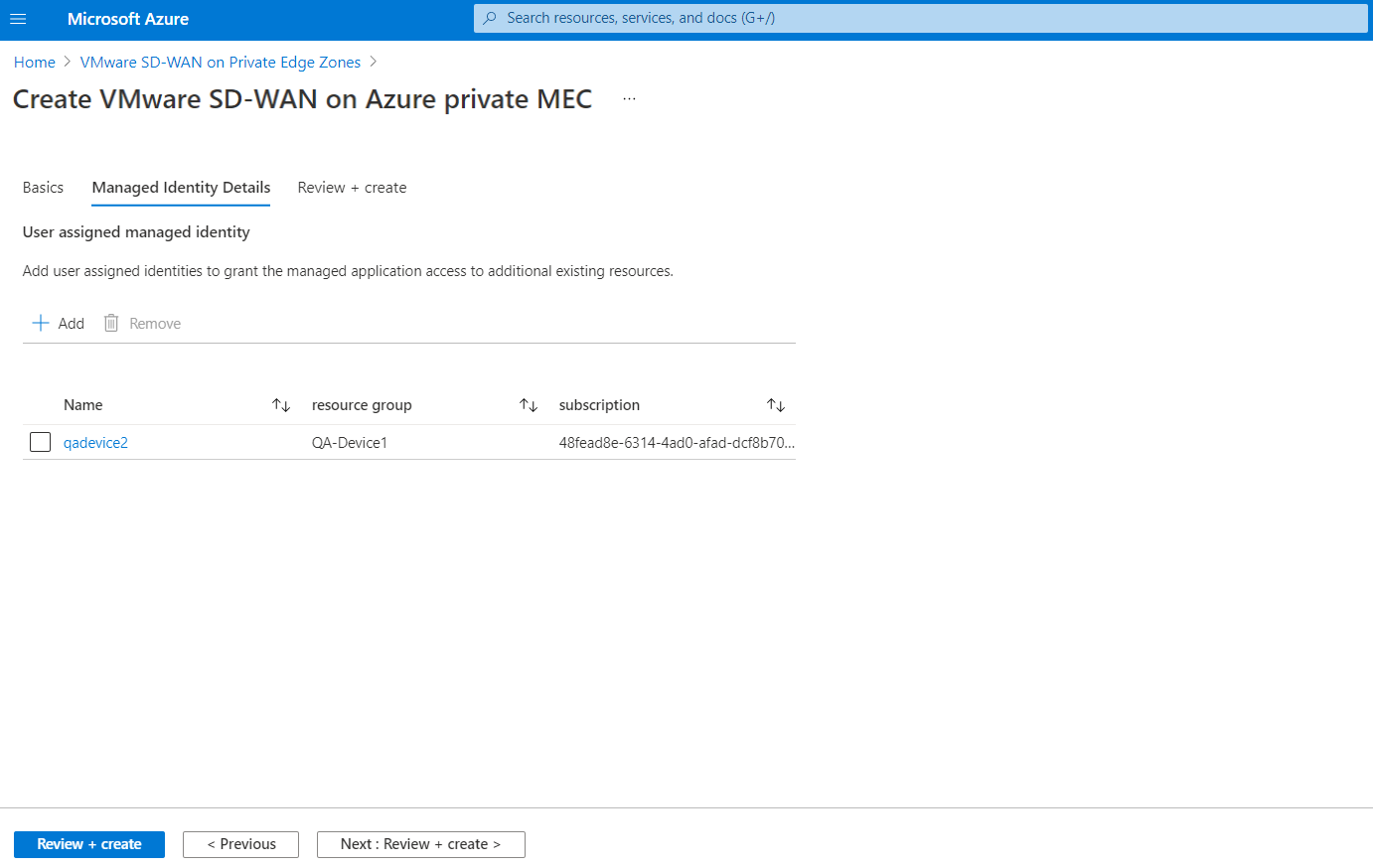
- Clique em Rever + criar (Review + create).
- Analise os detalhes do produto, aceite os termos e condições e clique em Criar (Create).
A implementação do SD-WAN Edge para o Azure Private MEC é acionada. A conclusão da implementação demora cerca de 10 a 15 minutos. Quando o Edge é implementado com sucesso no Azure Private MEC, poderá ver o estado da ligação do Edge no portal do Orchestrator na página Monitorizar (Monitor) > Edges.
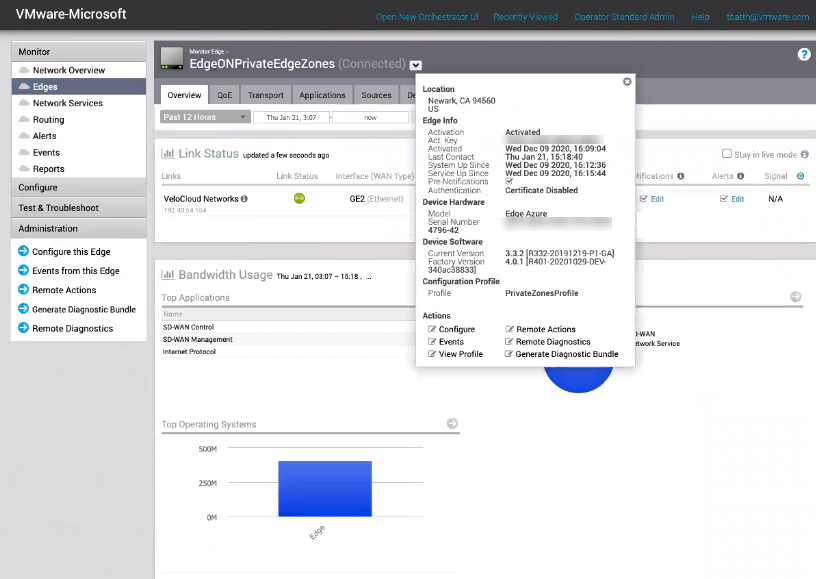
- Procure a aplicação VMware SD-WAN no Azure Private MEC (VMware SD-WAN on Azure Private MEC) e clique em Criar (Create).